Úrovně v Photoshop Elements jsou klíčovou součástí každého úpravy obrázků. Jejich správné pojmenování je však stejně důležité jako samotná práce. V tomto tutoriálu ti ukážu, jak můžeš úrovně efektivně pojmenovat, abys udržel přehled o svém projektu a optimalizoval pracovní postup.
Nejdůležitější poznatky
- Pojmenování úrovní ti pomáhá udržet přehled o tvých změnách.
- Systematický namingový systém zlepšuje srozumitelnost a organizaci tvé práce.
- Je doporučeno pojmenovat úrovně při jejich vytváření přímo.
Krok 1: Otevřít obrázek a zobrazit aktuální úrovně
Předtím, než začneš pojmenovávat své úrovně, musíš nejprve otevřít obrázek v Photoshop Elements. Po otevření obrázku uvidíš na pravé straně obrazovky v paletě vrstev výchozí nastavení první úrovně, která se obvykle nazývá „Úroveň Nula“.
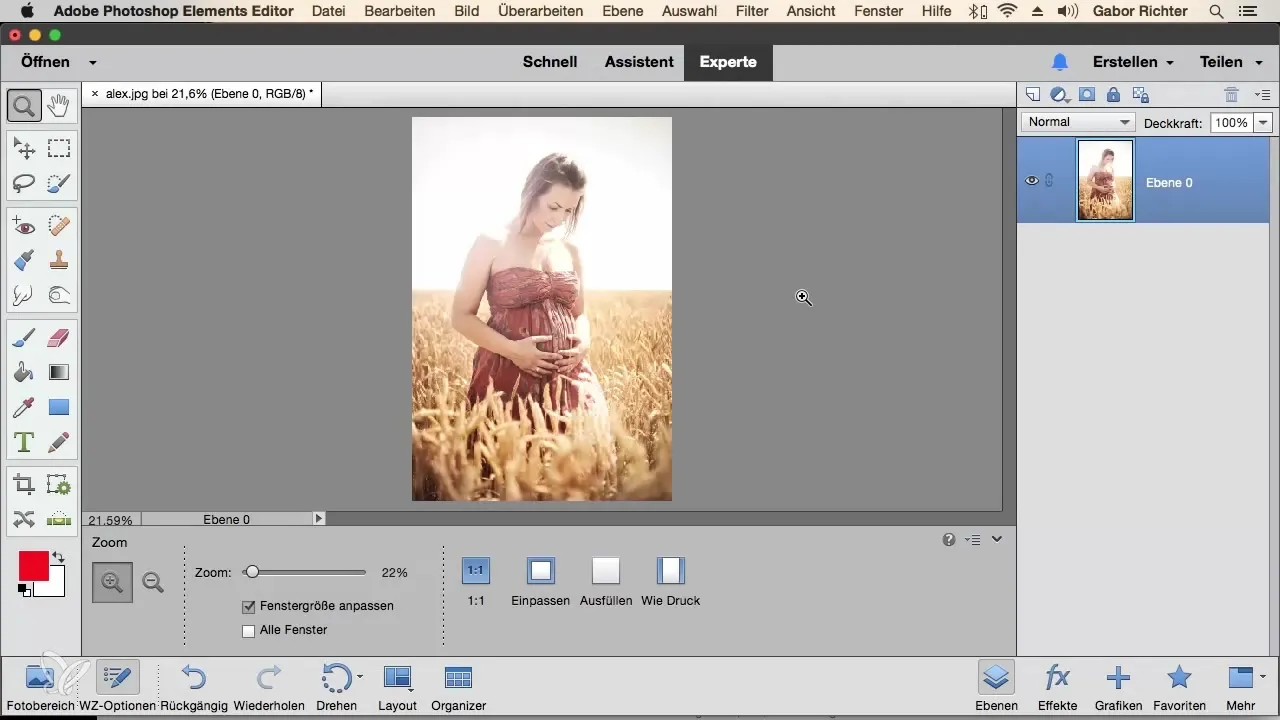
Krok 2: Pochopit význam pojmenování úrovní
Úrovně s názvy jako „Úroveň Nula“ nebo „Úroveň 1“ ti říkají málo o jejich funkci nebo obsahu. To může rychle vést k nepořádku u obrázku s mnoha úrovněmi. Aby ses vyhnul problému nejasných označení, je rozumné pojmenovat úrovně ihned při jejich vytvoření.
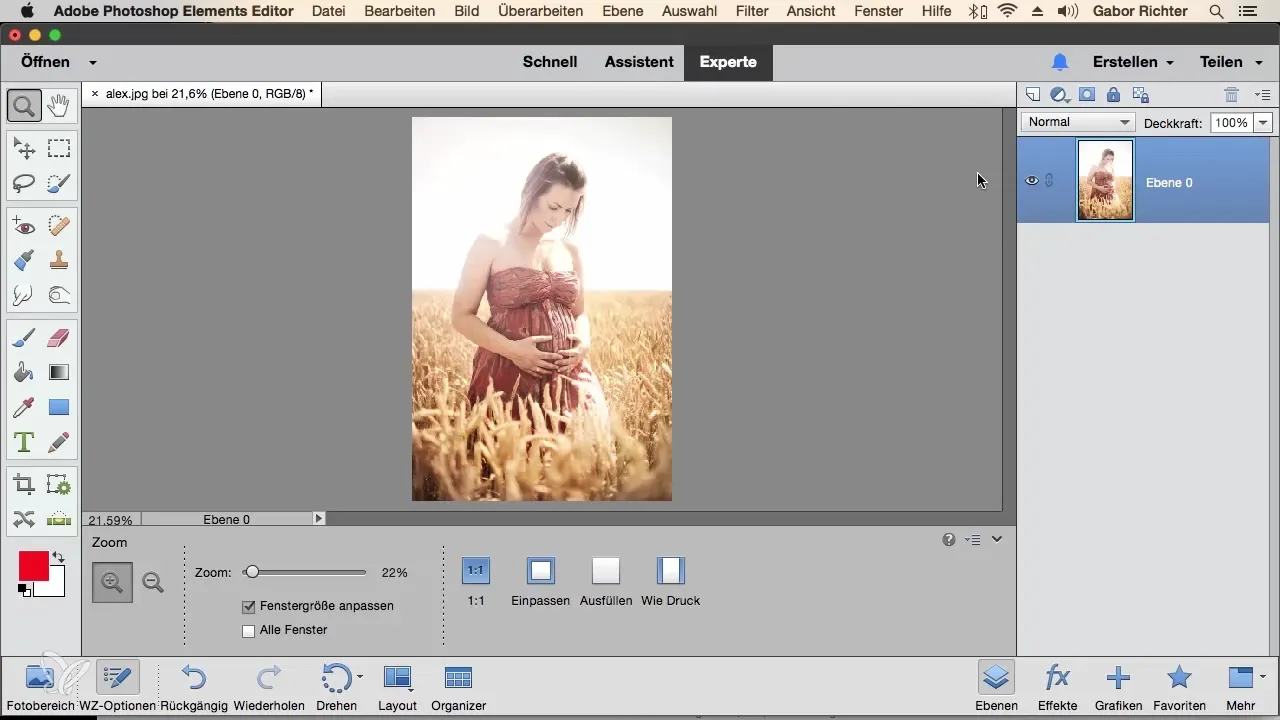
Krok 3: Příklad pojmenování originální úrovně
Začni tím, že pojmenuješ svou první úroveň. V tomto případě můžeš originální úroveň jednoduše nazvat „Originál“, protože představuje tvůj výchozí obrázek. S přesnými označeními zůstává přehled o tvém obrázku lépe zachován.
Krok 4: Další korekce a jejich pojmenování
Pokud chceš provést další korekce na konkrétní části obrázku, například ztmavit určitou oblast, vyber tuto oblast pomocí výběrového štětce. Poté, co jsi udělal výběr, měl bys vytvořit novou úrovňovou úpravu pro tuto korekci a pojmenovat ji. V tomto případě by „Zesvětlení Horní část“ mohlo být vhodné označení.
Krok 5: Změny barev a sytosti
Po korekci jasu horní části bys mohl přidat další barevné nastavení, abys upravil sytost kusu oblečení. Znovu vytvoř novou úrovňovou úpravu a nazvi ji „Šaty vysoká sytost“. Tím můžeš v budoucnu snadno poznat, jaké úpravy byly provedeny na šatech.
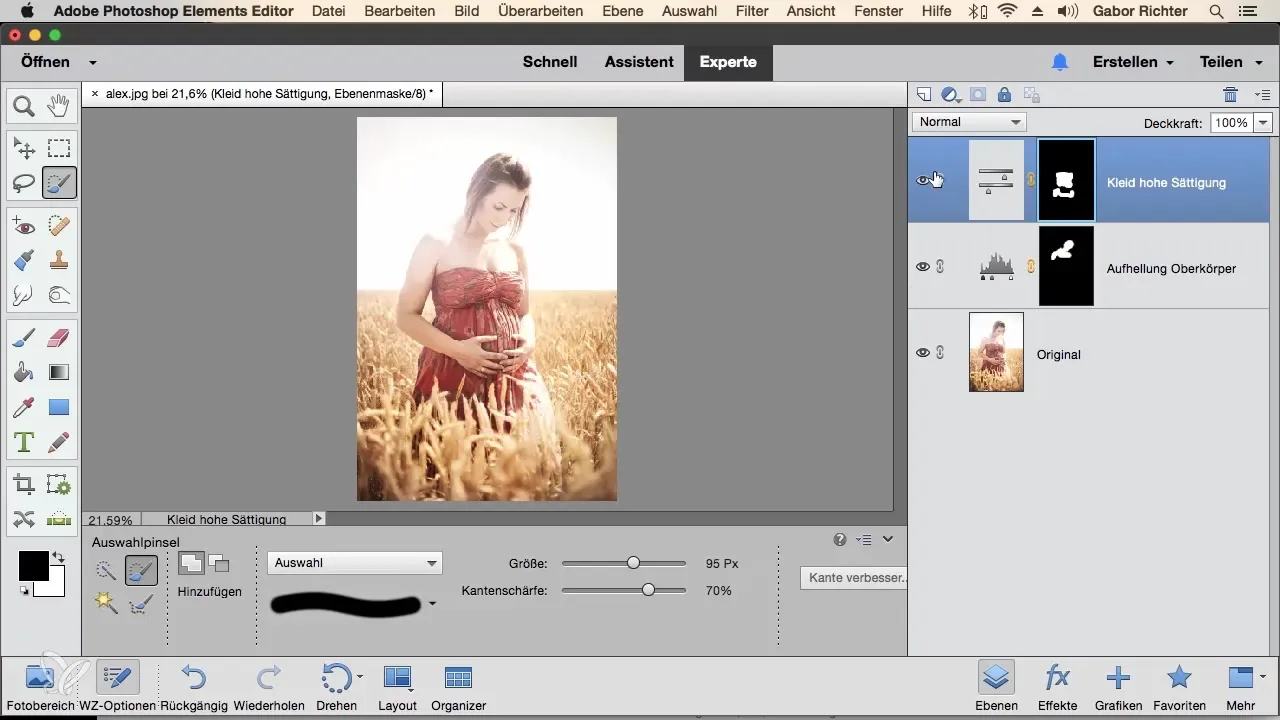
Krok 6: Udržet přehled
Předním pojmenováním svých úrovní během úpravy nejenže zachováváš přehled o svých změnách, ale také si usnadňuješ budoucí práci na projektu. Když jsi soubor uložil a později znovu otevřel, okamžitě uvidíš, co jsi na obrázku změnil.
Shrnutí – Pokyny k pojmenování úrovní v Photoshop Elements
Během tohoto tutoriálu ses naučil, jak důležité je pojmenovávat úrovně v Photoshop Elements. Cíleným označením zlepšuješ svůj pracovní postup a můžeš kdykoli sledovat svou práci.
Často kladené otázky
Jak pojmenovat úroveň v Photoshop Elements?Úroveň můžeš pojmenovat kliknutím pravým tlačítkem myši na úroveň a výběrem „Přejmenovat úroveň“.
Proč bych měl pojmenovávat úrovně?Pojmenování úrovní ti pomůže udržet přehled o tvých změnách a usnadní budoucí úpravy.
Co se stane, když nepojmenuji úrovně?Pokud nepojmenuješ úrovně, můžeš rychle ztratit přehled o svých změnách, což ztíží úpravy.
Jak často bych měl pojmenovávat úrovně?Je rozumné pojmenovat úrovně při jejich vytváření, aby byla zajištěna strukturovaná přehlednost.


